Lỗi lỡ chọn Launcher làm mặc định và không thể đổi lại được?
Mình gặp lỗi lỡ chọn Launcher làm mặc định và không thể đổi lại được, giờ phải làm sao hả mọi người?

Người dùngAndroidkhá thoải mái về vấn đề tùy biến giao diệnlauncherbằng sự trợ giúp của các ứng dụng của bên thứ ba. Và trong thời gian dài, chắc hẳn bạn đã từng sử dụng qua các launcher khá tuyệt như Espier Launcher 7, Nova Launcher hay Aviate nhằm thay đổi phong cách cho chiếc điện thoại Android của mình.

Tuy nhiên, một vấn đề là sau thời gian dài sử dụng, chắc ai cũng muốn về lại với launcher mặc định phải không? Một số các ứng dụng cung cấp thêm tùy chọn Exit giúp bạn thoát ra và trở về vớilaunchermặc định nhưng một số lại không. Vậy ta phải làm sao? Mời bạn xem hướng dẫn sau đây.
Truy cập vào Settings.

Nhấn chọn Apps, sau đó nhấn All.

Tìm đến tênlaunchermà bạn đang sử dụng và nhấn vào nó. Tìm đến tùy chọn Clear Defaults và nhấn vào nó.

Nhấn phím Home để thoát ra màn hình chính, bạn sẽ thấy một hộp thoại tùy chọn launcher sẽ xuất hiện. Hãy nhấn vào tùy chọn Launcher và nhấn tiếp Always.

Như vậy là xong, thiết bịAndroidcủa bạn sẽ quay trở lại với giao diện launcher mặc định ban đầu, và bạn sẽ cảm thấy khá thoải mái và mượt mà khi sử dụng đấy.
Trên gian hàng Play Store hiện nay có rất nhiều launcher nổi tiếng, trong đó có thể kể đến Holo, Apex, Nova, ADW hay LauncherPro. Tất cả các launcher này đều có độ tùy biến rất cao, giúp bạn kiểm soát toàn bộ từ hiệu ứng transition cho đến cả việc giấu thanh trạng thái. Hơn nữa với mỗi một launcher trên, có rất nhiều theme được thiết kế dành cho chúng, đi kèm là các hình nền và chi tiết đẹp mắt khác. Tuyệt vời hơn, hầu hết các launcher này đều hoạt động nhanh và trơn tru hơn launcher gốc có trên máy.
Các bước cài đặt launcher từ bên thứ 3:
1.Tải về và cài đặtlauncher từ gian hàng Play Store.
2. Bấm phím Home.Một danh sách các launcher có trong máy sẽ hiện ra.
3. Chọn launchermà bạn vừa tải về và ấn nút'Luôn chọn'. Giờ đây launcher đó sẽ quản lý màn hình nền, menu ứng dụng của bạn.
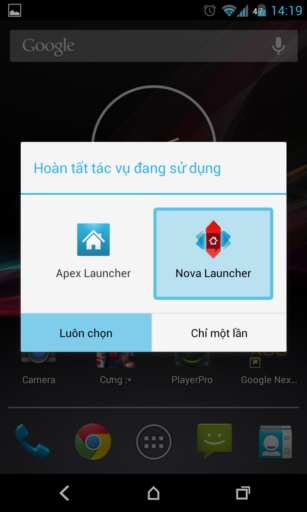
4. Truy cập vào menu cài đặt của launcher vừa dùng.Với đa số các thiết bị và launcher phổ biến, bạn có thể tìm thấy đường dẫn vào menu cài đặt launcher bằng cách bấm phím mềm menu của máy khi đang ở ngoài màn hình chủ.
5. Tùy biến launcher.Với mỗi launcher khác nhau, số lượng các tùy biến cũng sẽ khác nhau. Ví dụ đối với Nova Launcher, bạn có thể chỉnh sửa màn hình chủ, menu ứng dụng, màn hình khóa, thao tác bằng cử chỉ, v.v. Ngoài ra, bạn cũng có thể cho phép màn hình chủ xoay ngang/dọc cùng chiều với hướng xoay của máy, điều mà hầu hết các launcher gốc không hỗ trợ.

6. Tải theme cho launchertừ gian hàng Play Store. Một số theme còn có thể hoạt động tốt với nhiều launcher một lúc.
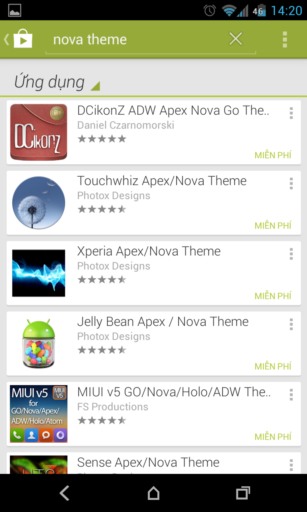
Nếu sau một thời gian bạn muốn đổi launcher, bạn có thể xóa launcher đang sử dụng đi, hoặc vào mục Cài đặt / Ứng dụng, chọn launcher đang dùng hiện tại và bấm nút Xóa mặc định. Khi bạn bấm nút Home lần tiếp theo, Android sẽ hỏi bạn muốn dùng launcher nào.


Cách khôi phục lại giao diện mặc định trên Android
Bước 1: Truy cập vàoSettingschọnApps

Bước 2: ChọnAllđể hiển thi tất cả các ứng dụng trên thiết bị của bạn

Bước 3: Tìm đến tênLaunchermà bạn đang sử dụng và nhấn chọn nó. Tiếp theo tìm đến tùy chọnClear Defaultsvà nhấn vào nó.

Bước 4: Nhấn phímHomeđể thoát ra màn hình chính, bạn sẽ thấy một hộp thoại tùy chọnLaunchersẽ xuất hiện. Hãy nhấn vào tùy chọnLauncher mặc địnhcủa máy và nhấn tiếpAlways.
